فهرست
پداسې حال کې چې په Excel ورکشاپونو کې د ډیټا ډیټا او پیچلي جوړښتونو سره کار کول، ځینې وختونه لوستل ستونزمن کیږي. د دې پایلو څخه د مخنیوي لپاره، تاسو کولی شئ یو سرحد اضافه کړئ. د سرحد داخل کول د ډیټاسیټ په اوږدو کې کولی شي موږ سره مرسته وکړي چې د برخو ترمنځ توپیر وکړي او په ځانګړو معلوماتو تمرکز وکړي. برسېره پردې، دا د کاري پاڼې ډیر استازی جوړوي. پوله هغه کرښه ده چې د حجرو یا حجرو یوه ډله محاصره کوي. د دې لپاره چې ستاسو پوله نوره زړه راښکونکې شي او د هغې روښانه کولو لپاره تاسو کولی شئ خپل سرحد موټی هم کړئ. ایکسل موږ ته د موټ بکس سرحدونو اضافه کولو لپاره ځانګړتیاوې چمتو کوي. پدې مقاله کې ، موږ به تاسو ته په Excel کې د موټ بکس پولې اضافه کولو لپاره ځینې ساده او اسانه میتودونه وښیو. نو، راځئ چې پیل وکړو.
د تمرین کاري کتاب ډاونلوډ کړئ
لاندې د تمرین کاري کتاب ډاونلوډ کړئ. دا به تاسو سره مرسته وکړي چې موضوع په روښانه ډول درک کړئ.
Thick Box Border.xlsx
په Excel کې د سرحد ضخامت څه شی دی؟
په مایکروسافټ ایکسل کې، یو پتلی کرښه سرحد شتون لري چې د ډیفالټ په توګه ټاکل شوی. د دې لپاره چې دا کرښه نوره روښانه شي، تاسو ممکن د سرحد کرښه ضخامت ته اړتیا ولرئ. نو، د سرحد ضخامت معنی د ژورې کرښې داخلول او د ډیفالټ سرحد لرې کول. د پولې کرښه موټی کولو لپاره ډیری لارې شتون لري. موږ هڅه کړې چې نږدې ټول پوښښ وکړو. موږ فکر کوو چې تاسو به د دې مقالې له لوستلو وروسته د خپل پولې ضخامت بدل کړئ.
4 میتودونه د موټ بکس بارډر ایکسل اضافه کولو لپاره
په Excel کې، ډیری لارې شتون لري.د یو موټی بکس سرحد اضافه کولو لپاره. په ټولو قضیو کې، محصول ورته پاتې کیږي لکه څنګه چې موږ غواړو د یو موټی بکس سرحد اضافه کړو. موږ د موټ بکس سرحد اضافه کولو لپاره 4 میتودونه بحث کړي. د دې کولو لپاره، موږ د د زده کونکو د ډیپارټمنټ له مخې مارکونو ډیټاسیټ جوړوو.
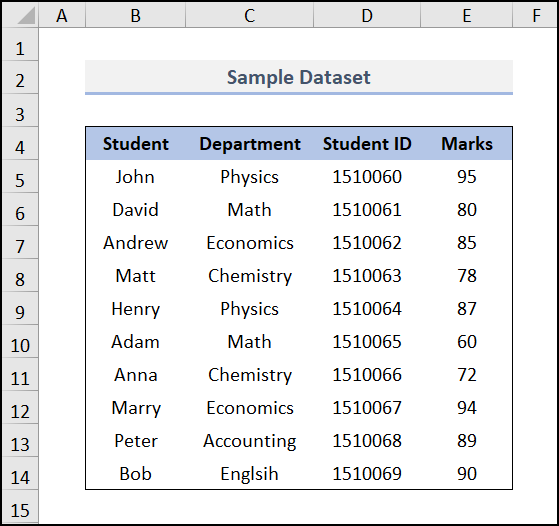
د یادولو وړ نه ده، موږ د 9 څخه کار اخیستی دی د مایکروسافټ 365 نسخه. تاسو کولی شئ د خپلې اسانتیا له مخې کوم بل نسخه وکاروئ.
1. د بهر څخه د پټو پولو اضافه کولو لپاره د فارمیټ سیل ډیالوګ بکس کارول
تاسو کولی شئ د اضافه کولو لپاره د فارمیټ سیل ډیالوګ بکس وکاروئ ژور سرحدونه ټول سرحدونه له هغه ځایه تنظیم کیدی شي. زموږ په مثال کې، موږ د خپل ډیټاسیټ بهر سرحدونه ضعیف کوو. تاسو کولی شئ د خپلې خوښې سره کوم بل سرحد موټ کړئ. د دې کولو لپاره لاندې مرحلې تعقیب کړئ.
📌 مرحلې:
- لومړی، د ټول ډیټا رینج غوره کړئ چیرې چې تاسو غواړئ ځای په ځای کړئ سرحدونه.
- دوهم، کور ټب ته لاړ شئ >> د فونټ ربن ګروپ څخه د فونټ ترتیبات تیر غوره کړئ.
17>
یادونه : تاسو د د فونټ ترتیبات خلاصولو لپاره د CTRL + SHIFT + F څخه کار اخیستل کیدی شي.
- د د شکل حجرو د پاپ آوټ سره د ډیالوګ بکس .
- بیا، سرحد >> وټاکئ. موټی کرښه غوره کړئ >> بهرنۍ پولې نقشه غوره کړئ .
- په پای کې، وګورئ چې آیا خاکه سمه ده که نه او بیا کلیک وکړئ ښه .
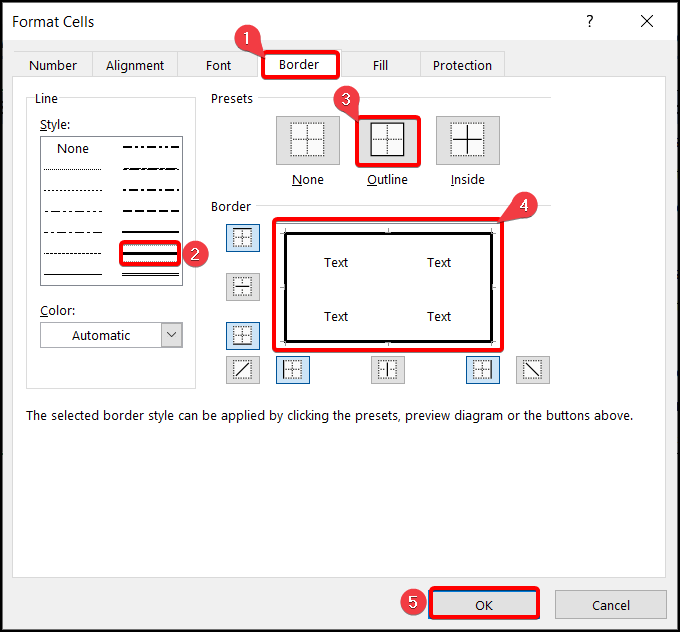
- په پایله کې، ستاسو د حجرې بهر سرحدونه به د سنیپ شاټ په څیر رامینځته شيلاندې.
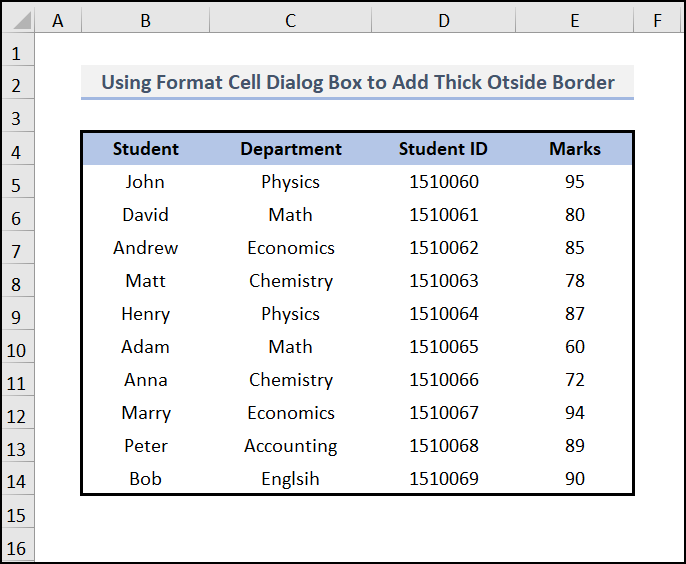
نور ولولئ: په Excel کې دننه او بهر د حجرو سرحدونه څنګه اضافه کړئ (5 میتودونه)
2. د پټو لاندې پولو اضافه کولو لپاره د سرحدونو تڼۍ کارول
موږ کولی شو د کور ټب لاندې د جوړ شوي سرحدونو تڼۍ وکاروو ترڅو زموږ ډیټا سیټ ته یو موټی سرحد اضافه کړو. په بارډر ډراپ-ډاون مینو کې د سرحدونو مختلف ډولونه شتون لري، د دوی په منځ کې، موږ په خپل ډیټاسیټ کې د ټیټ لاندې سرحد کاروو. د دې کولو لپاره ساده ګامونه تعقیب کړئ.
📌 ګامونه:
- په پیل کې، هغه حجره غوره کړئ چیرې چې تاسو غواړئ پوله واچوئ .
- دوهم، کور ټب ته لاړ شئ >> غوره کړئ سرحد ډراپ-ډاون مینو >> تخته لاندینۍ پوله غوره کړئ.
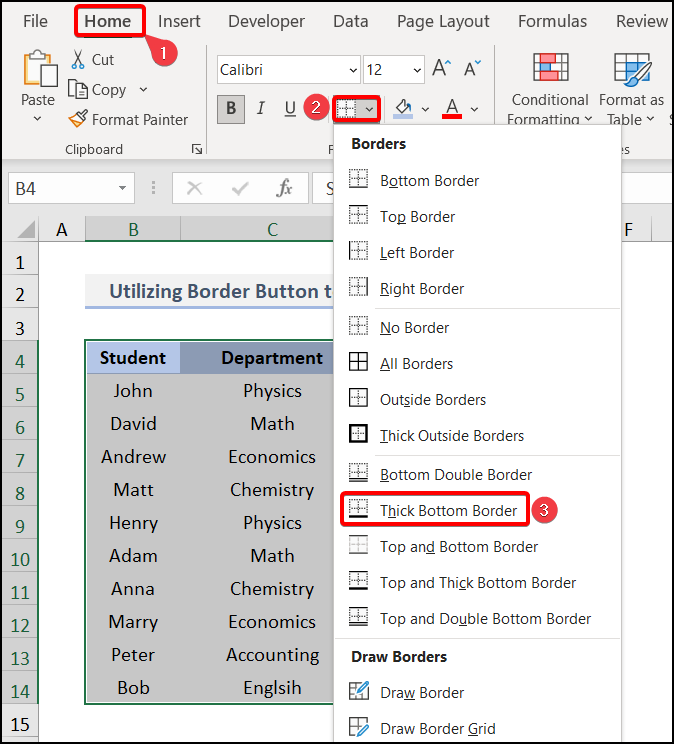
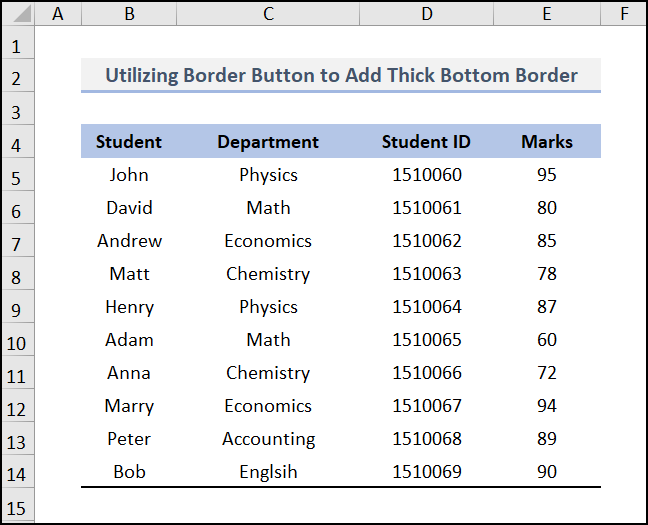
ورته لوستل
- [فکس شوی!] د جدول سرحد په چاپ مخکتنه کې نه ښودل کیږي (2 حلونه) 15>14> څنګه په Excel کې د پاڼې بریک کې سرحدونه چاپ کړئ (2 ګړندي میتودونه)
- په ایکسل کې د پا pageې سرحد لرې کړئ (3 میتودونه) 15>
- په ایکسل کې د سرحدونو لرې کولو څرنګوالی (4 ګړندي لارې)
3. د پورتنۍ او ټيټ لاندې سرحد اضافه کولو لپاره د ګمرکي سرحد سټایل ګمارل
تاسو کولی شئ د سیل سټایلز کمانډ له لارې د خپلې خوښې سره سرحد تنظیم کړئ. په پیل کې ، تاسو اړتیا لرئ د دودیز سرحد سټایل رامینځته کړئ او بیا یې په خپل کې پلي کړئکاري پاڼه دا پروسه خورا اسانه ده ځکه چې تاسو کولی شئ دا د رنګ او نورو ځانګړتیاو سره تنظیم کړئ. موږ تاسو ته د ښه لید لپاره ګامونه ښودلي دي.
📌 مرحلې:
- لومړی، کور ته لاړ شئ ټب او انتخاب کړئ د سیل سټایلونه .
- د د سیل سټایلونو لاندې وټاکئ د سیل سټایل نوي .
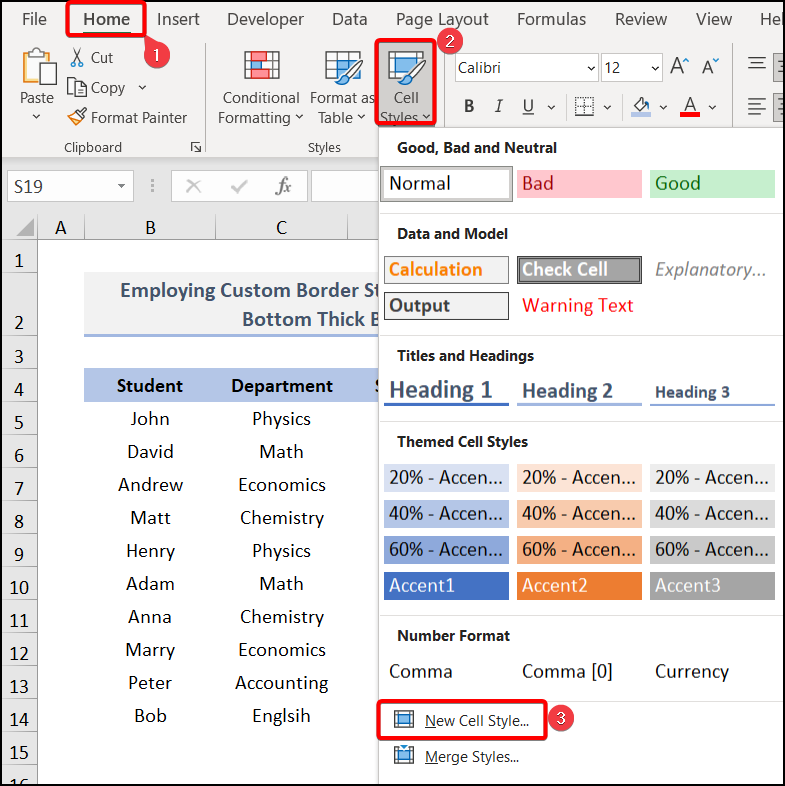
- وروسته د Style په نوم یو ډیالوګ وزرډ به راښکاره شي، د Style name په بکس کې یو نوم جوړ کړئ لکه څنګه چې موږ خپل جوړ کړی دی. پورته او لاندنی موټی سرحد او بیا، په فورمټ باندې کلیک وکړئ.
23>
- بل فورمیټ حجرې د خبرو اترو بکس به ښکاره شي. د سرحد اختیار څخه، د تخت سرحد >> غوره کړئ. یو رنګ د سرحد د دودیز کولو لپاره غوره کړئ >> پورتنۍ او لاندنۍ پوله په انفرادي ډول غوره کړئ، او OK فشار ورکړئ.
24>
- بیا، د سټایل بکس ښکاره به شي. اوس، ښه کلیک وکړئ.
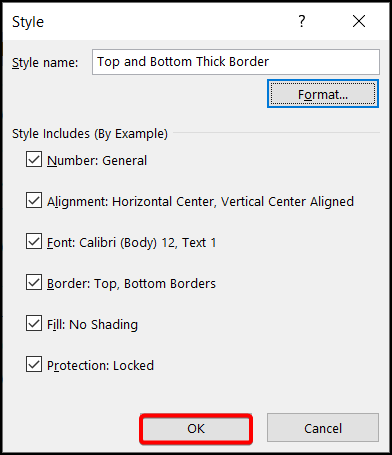
- د دې فارمیټ پلي کولو لپاره، د ټول ډیټا رینج غوره کړئ او کور ته لاړ شئ ټب >> د حجرو سټایلونه >> بیا په پورته او لاندنی موټی سرحد د ګمرک برخې لاندې کلیک وکړئ.
26>
- بالاخره د لاندې عکس په څیر به ټول پورتنۍ او ښکته سرحدونه ترلاسه کړي.
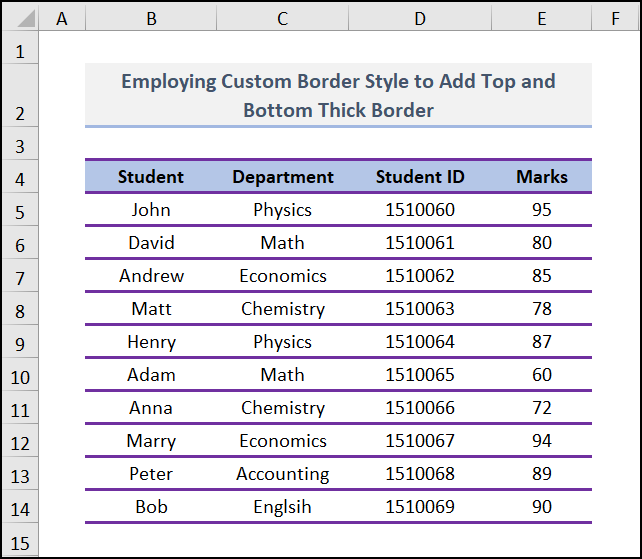
4. د کیبورډ شارټ کټ پلي کول
کیبورډ کارولشارټ کټ، تاسو کولی شئ د خپل ډیټاسیټ پوله ضخامت کړئ. د ټولو میتودونو په منځ کې، دا اسانه او د وخت خوندي کول دي. که څه هم دا ستاسو وخت خوندي کوي، تاسو نشئ کولی د سرحد ټول انتخابونه وکاروئ. همدارنګه، تاسو نشئ کولی دا دودیز کړئ.
📌 مرحلې:
- په دې توګه، د بهر موټی سرحد پلي کولو لپاره په ساده ډول فشار ورکړئ ALT + H + B + T . دا به د لاندې انځور په څیر یو سرحد جوړ کړي.
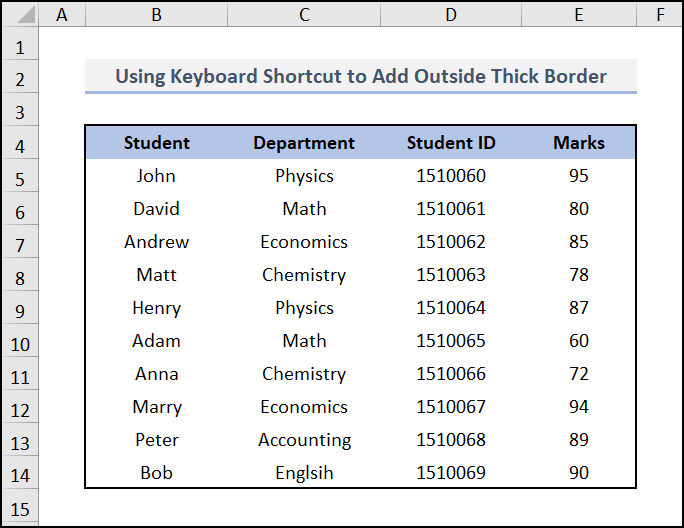
په ورته ډول، تاسو کولی شئ ALT + H + B + H د پورتنۍ ښکته سرحد لپاره. برسېره پردې، ALT + H + B + C فشار ورکړئ ترڅو پورتنۍ او موټی لاندې سرحدونه اضافه کړئ.
نور ولولئ: په Excel کې د سیل سرحدونه څنګه اضافه کول یا لرې کول
د تمرین برخه
موږ په ښي خوا کې په هر شیټ کې د تمرین برخه چمتو کړې. ستاسو د تمرین لپاره. مهرباني وکړئ دا پخپله وکړئ.
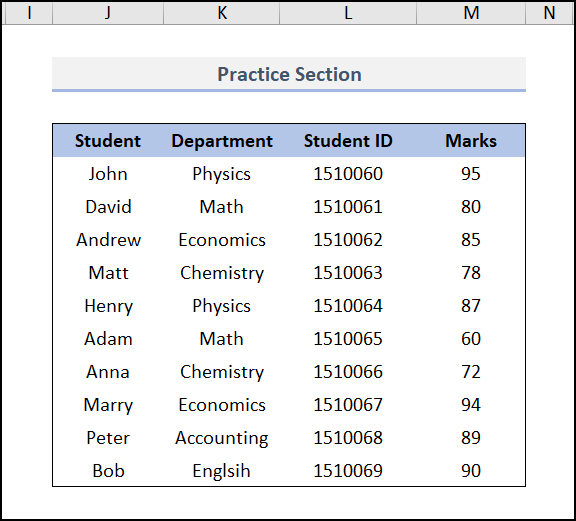
پایله
دا ټول د نن ورځې ناستې په اړه دي. او دا په Excel کې د موټ بکس سرحد اضافه کولو لپاره ځینې اسانه میتودونه دي. مهرباني وکړئ موږ ته د نظرونو برخه کې خبر راکړئ که تاسو کومه پوښتنه یا وړاندیز لرئ. د ښه پوهیدو لپاره، مهرباني وکړئ د تمرین پاڼه ډاونلوډ کړئ. زموږ د ویب پاڼې څخه لیدنه وکړئ، Exceldemy ، د اکسل د حل یو بند چمتو کونکی، د مختلف ډوله Excel میتودونو موندلو لپاره. د دې مقالې په لوستلو کې ستاسو د صبر لپاره مننه.

